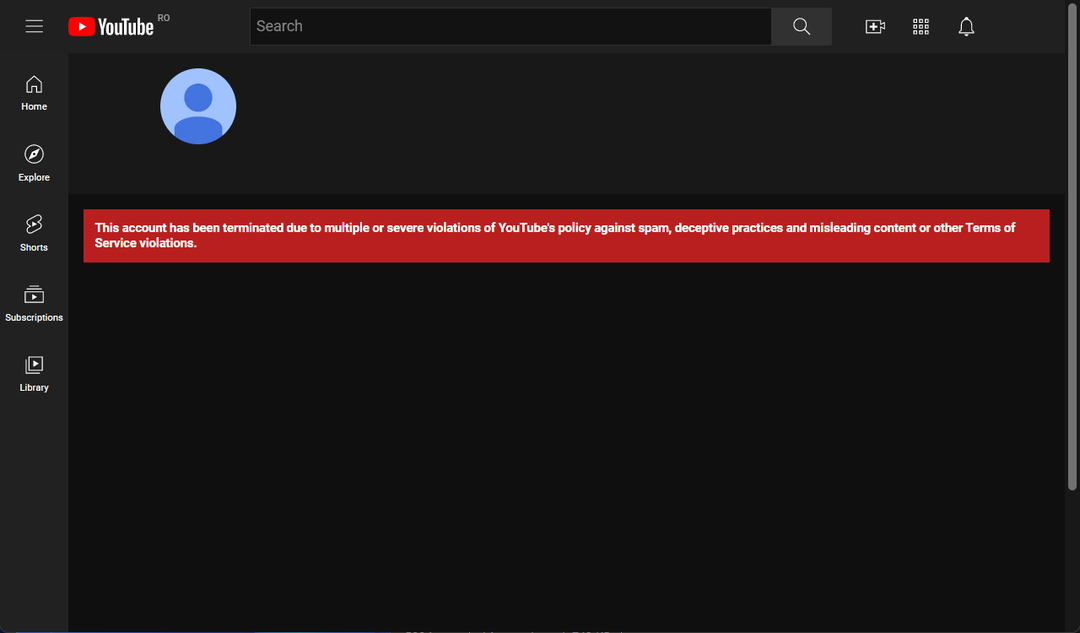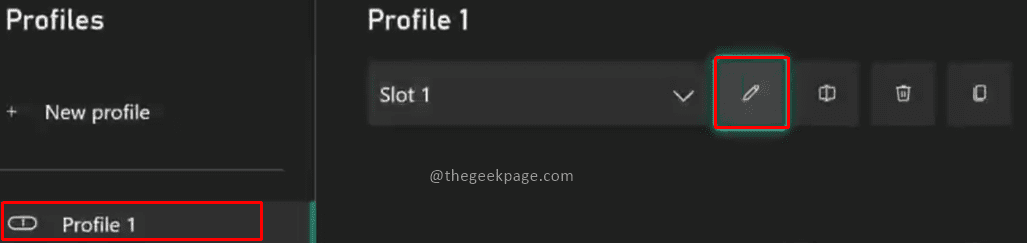Tarkista parhaat huolellisesti testatut ratkaisut
- Useat käyttäjät Windows 11:een päivittämisen jälkeen ovat ilmoittaneet kohdanneensa srttrail.txt BSOD -virheen.
- Virhe asettaa järjestelmän loputtomaan uudelleenkäynnistyssilmukkaan, ja se voi johtua muun muassa vioittuneista järjestelmätiedostoista, osion ongelmista, viallisesta laitteistosta tai virheellisistä yhteyksistä.
- Ota myös selvää, kuinka voit vähentää BSOD-virheiden mahdollisuuksia Windows 11:ssä.
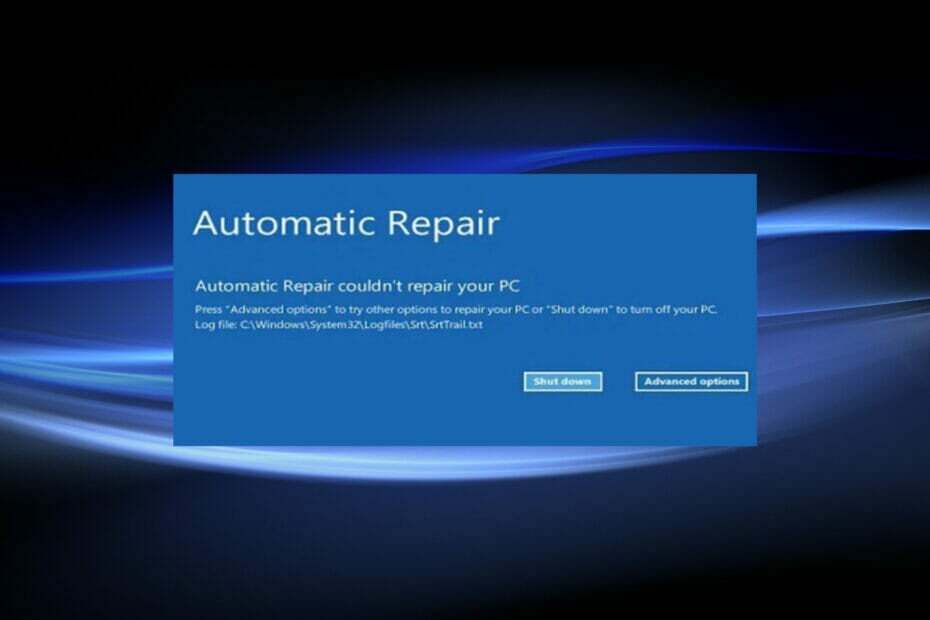
XASENNA NAPSAUTTAMALLA LATAA TIEDOSTOA
Tämä työkalu korjaa yleiset tietokonevirheet korvaamalla ongelmalliset järjestelmätiedostot alkuperäisillä työversioilla. Se myös pitää sinut poissa järjestelmävirheistä, BSoD: istä ja korjaa haittaohjelmien ja virusten aiheuttamat vahingot. Korjaa PC-ongelmat ja poista virusvahingot nyt kolmessa helpossa vaiheessa:
- Lataa ja asenna Fortect tietokoneellasi.
- Käynnistä työkalu ja Aloita skannaus löytääksesi viallisia tiedostoja, jotka aiheuttavat ongelmia.
- Napsauta hiiren kakkospainikkeella Aloita korjaus korjataksesi tietokoneesi turvallisuuteen ja suorituskykyyn vaikuttavia ongelmia.
- Fortectin on ladannut 0 lukijat tässä kuussa.
BSOD-virheet ovat turhauttavimpia kaikista, koska ne aiheuttavat käyttöjärjestelmän kaatumisen ja tallentamattomien tietojen menettämisen. Kun kohtaat sellaisen, Startup Repair -apuohjelma tulee apuun. Mutta sekin on tehoton korjaus srttrail.txt-virheeseen Windows 11:ssä.
Virhe havaitaan yleensä, kun käynnistät tietokoneen, mutta se voi tapahtua myös järjestelmän ollessa käytössä. Viestissä lukee, Automaattinen korjaus ei voinut korjata tietokonettasi SrtTrail.txt Windows 11:ssä. Kun se tapahtuu, löydät lokitiedoston osoitteesta: C/Windows/System32/Logfiles/Srt/SrtTrail.txt
Tämä polku mainitaan ja esitetään kahdella vaihtoehdolla, Sammuttaa tai Edistyneet asetukset. Jos valitset edellisen, Windows aloittaa loputtoman uudelleenkäynnistyssilmukan.
Virhe voi johtua useista syistä, joista jokaisella on tietty korjaus, kuten seuraavissa osissa käsitellään. Kun pääset artikkelin loppuun, Windows 11:n srttrail.txt-virheen pitäisi olla ratkaistu.
Mikä on Srttrail TXT -virhe?
Srttrail.txt-virhe osoittaa ongelman automaattisessa korjausjärjestelmässä. Tästä eteenpäin käyttäjät voivat käyttää Edistynyt korjaus tai sammuta tietokone. Ja edellinen on yleensä ihanteellinen korjaus Srttrail.txt-virheeseen Windows 11:ssä.
Jos ihmettelet, mikä se on, Srttrail.txt-tiedosto on Windowsin ylläpitämä loki tapauksista, joita se ei voinut käynnistää kunnolla. Lisäksi niille, jotka yrittävät ladata SrtTrail.txt Windows 11:n, tiedosto on jo tallennettu tietokoneelle, eikä sitä voi ladata verkosta.
Mikä aiheuttaa srttrail.txt-virheen Windows 11:ssä?
Jos mietit, mikä aiheuttaa SrtTrail txt -virheen, olemme listanneet alla kaikki mahdolliset syyt.
- Ristiriitainen ohjelmisto: Monet ohjelmat voivat laukaista BSOD-virheen, ja ainoa ratkaisu on poistaa siitä vastuussa olevan ohjelman asennus.
- Vioittuneet järjestelmätiedostot: PC, jossa vioittuneet järjestelmätiedostot ei toimi hyvin, on hidas suorituskyky, ja kaatuu usein BSOD: n kanssa.
- Haittaohjelma tai virustartunta: Kun tietokone on saastunut haittaohjelmalla tai viruksella, kohtaat virheen yhtä todennäköisesti.
- Laitteiston ongelmat: Laitteistokomponentti, esimerkiksi RAM, tai jopa ulkoinen oheislaite voi johtaa BSOD-virheeseen, jos sitä ei ole liitetty kunnolla tai se ei toimi kunnolla.
Kuinka voin korjata srttrail.txt BSOD -virheen Windows 11:ssä?
1. Irrota ei-kriittiset laitteet
Ensisijainen tapasi käsitellä BSOD-virheitä on irrottaa ei-kriittiset ulkoiset laitteet. Monien yhteensopimattomien laitteiden tiedetään olevan ristiriidassa käyttöjärjestelmän toiminnan kanssa, mikä johtaa virheisiin.
Kun olet irrottanut laitteet, käynnistä tietokone uudelleen ja tarkista, onko srttrail.txt-virhe Windows 11:ssä korjattu. Jos näin on, kytke poistetut laitteet uudelleen yksi kerrallaan ja käynnistä tietokone uudelleen tunnistaaksesi ongelman aiheuttaja.
2. Poista automaattinen korjaus käytöstä
HUOMAUTUS
Toista tämä kolmesti, niin automaattinen korjaus käynnistyy neljännen kerran.
Odota, että se on valmis, ja sinulla on sitten luettelossa kaksi vaihtoehtoa, Sammuttaa ja Edistyneet asetukset. Seuraava korjaus alkaa tästä ikkunasta.
- Valitse Edistyneet asetukset alkaen Automaattinen korjaus ikkuna.
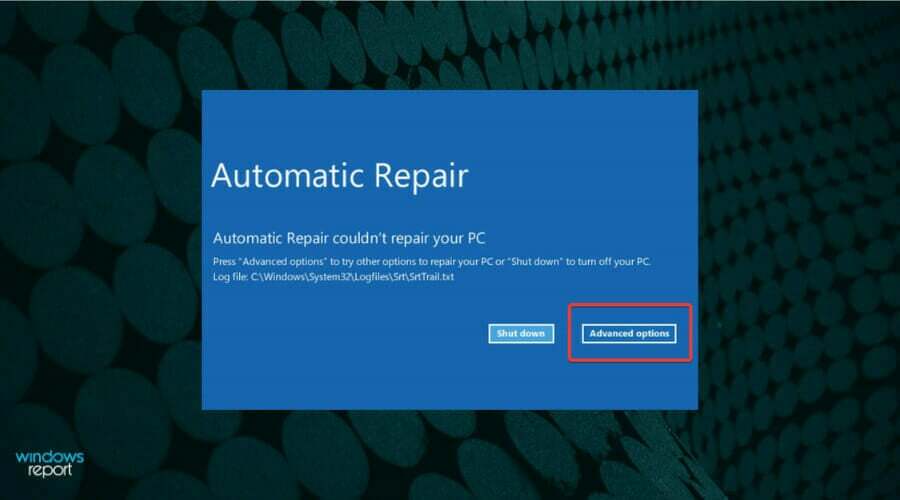
- Klikkaus Vianetsintä.
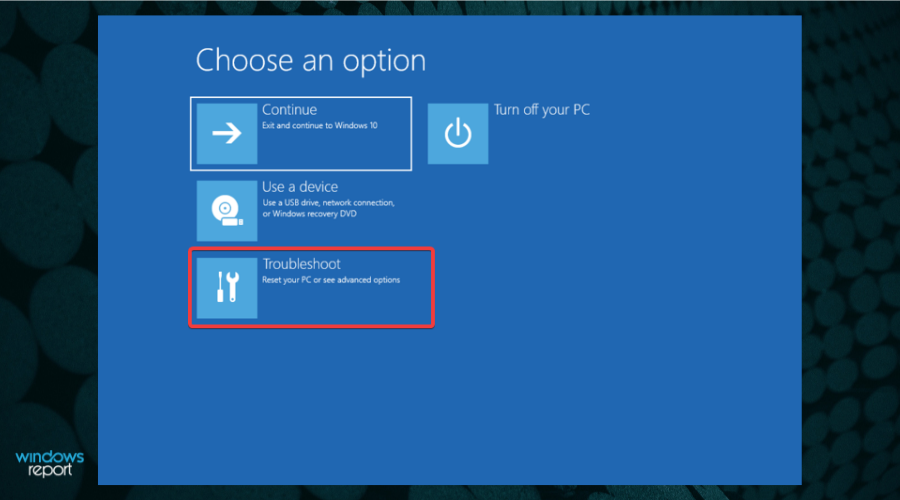
- Valitse seuraavaksi uudelleen Edistyneet asetukset kahdesta tässä luetellusta.
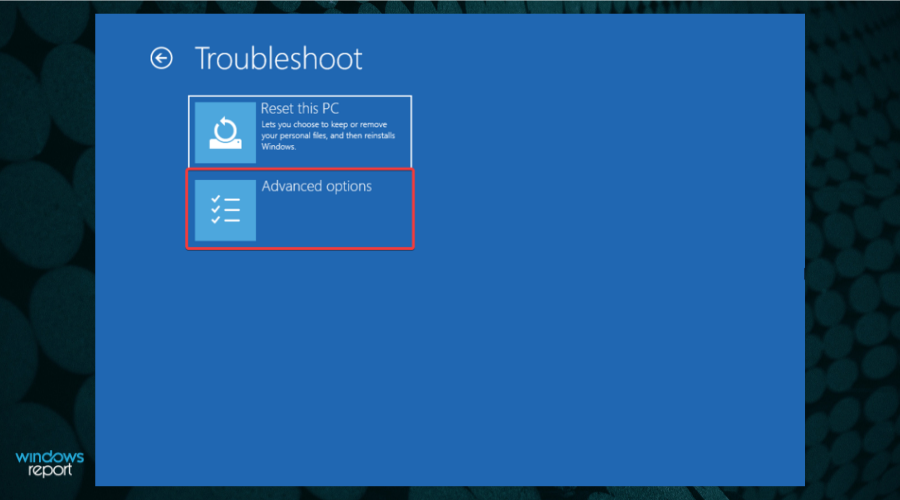
- Klikkaa Komentokehote.
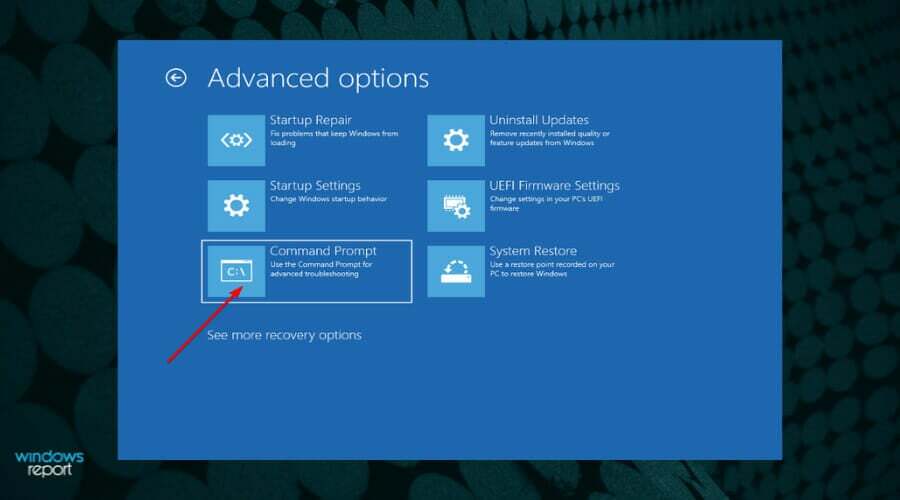
- Liitä nyt seuraava komento ja paina Tulla sisään poistaa käytöstä Automaattinen korjaus.
bcdedit /set {default} recoveryenabled Ei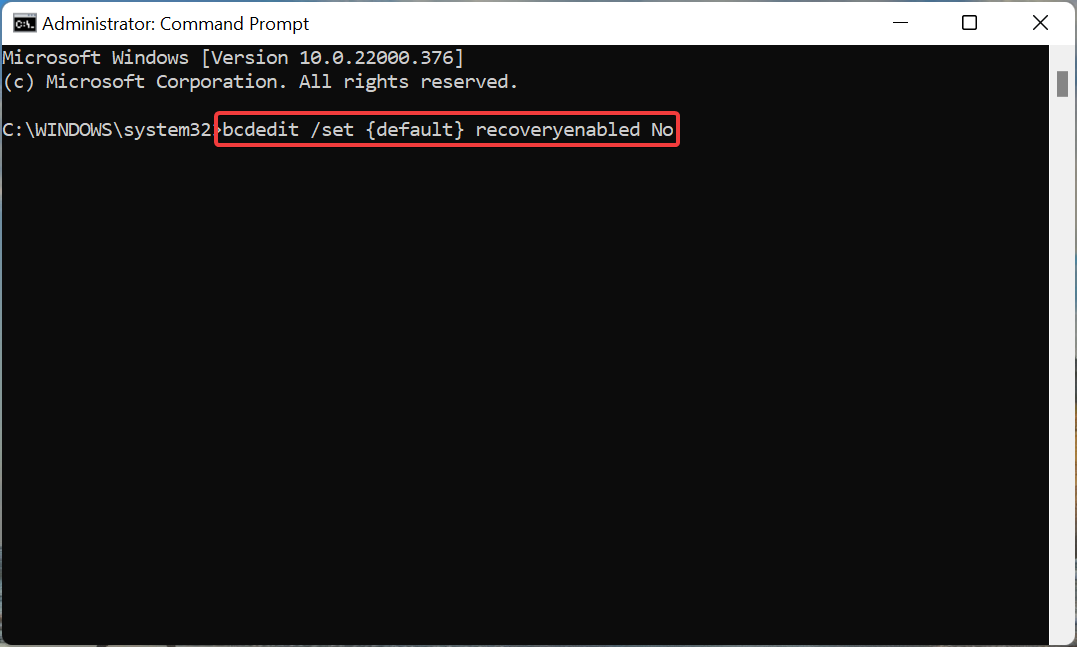
- Kun komento on suoritettu, käynnistä tietokone uudelleen.
Kun olet poistanut automaattisen korjauksen käytöstä, tarkista, onko srttrail.txt-virhe Windows 11:ssä poistettu.
3. Korjaa pääkäynnistystietue (MBR)
HUOMAUTUS
Tiedät nyt kuinka tavoittaa Edistyneet asetukset ja kaikki korjaukset alkavat tästä lähtien vain tästä ikkunasta.
- Käynnistä Komentokehote ikkunasta Edistyneet asetukset.
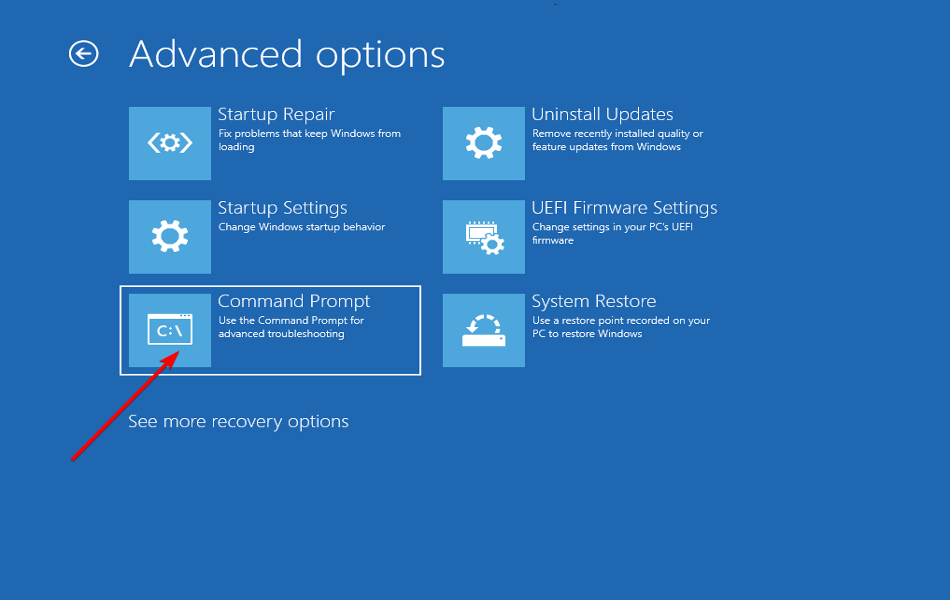
- Liitä seuraava komento ja paina Tulla sisään.
bootrec.exe /rebuildbcd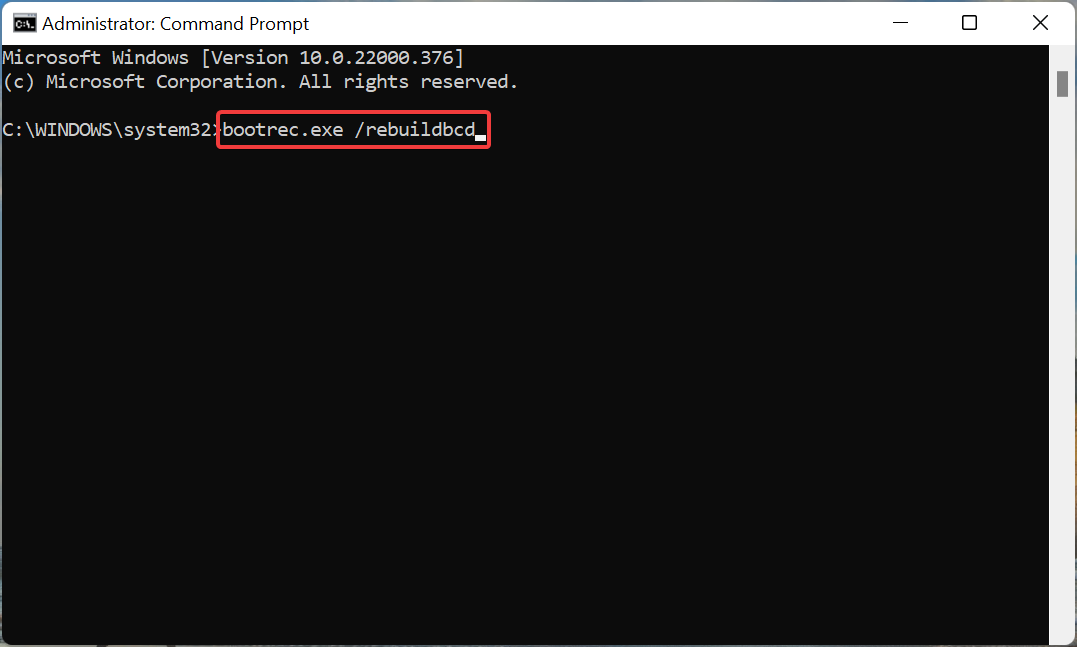
- Suorita seuraavaksi seuraava komento.
bootrec.exe /fixmbr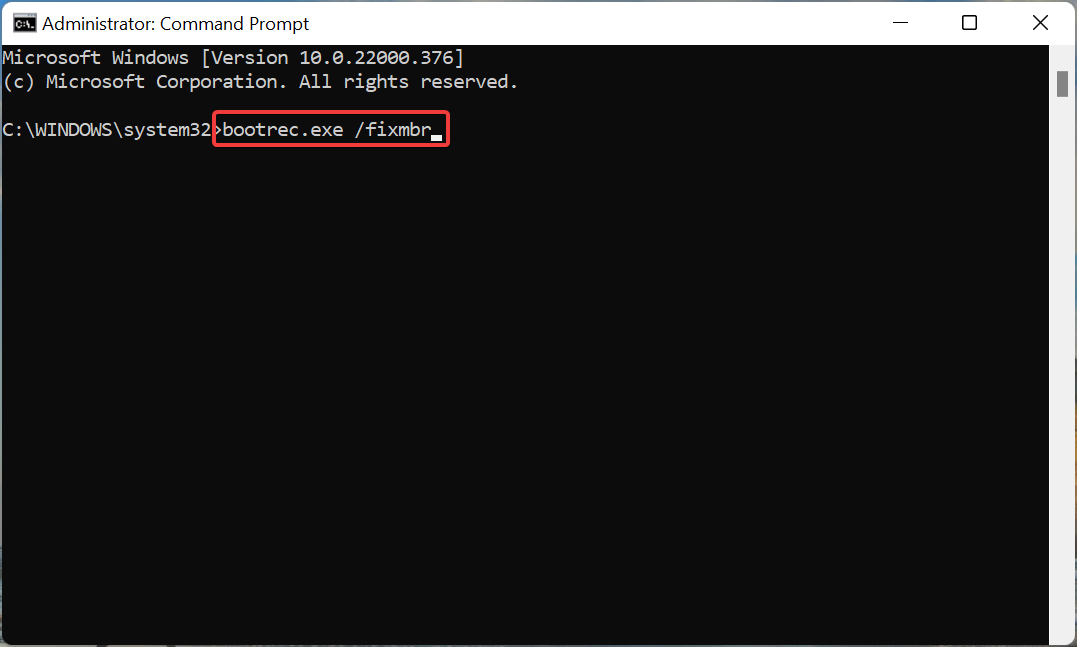
- Kirjoita/liitä lopuksi seuraava komento ja paina Tulla sisään toteuttamaan sitä.
bootrec.exe /fixboot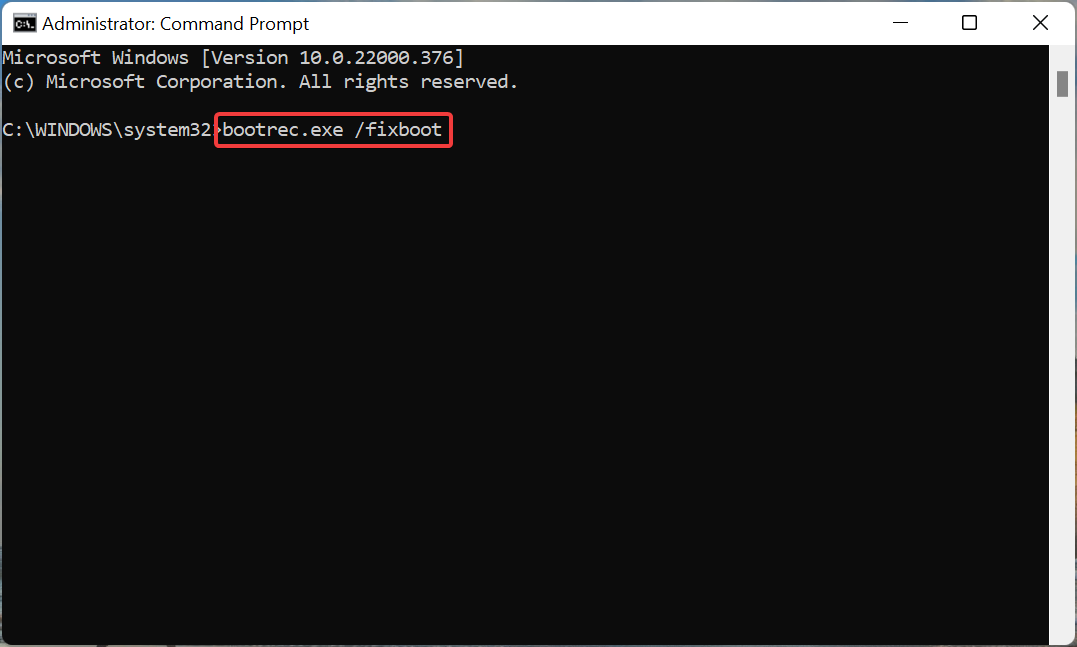
Kun olet valmis, käynnistä tietokone uudelleen ja tarkista, onko Windows 11:n srttrail.txt-virhe korjattu.
Master Boot Record tai MBR on tallennettu tallennusaseman ensimmäiseen sektoriin ja sisältää tarvittavan koodin, joka tarvitaan järjestelmän käynnistymiseen. Jos siinä on ongelmia, sinulla on todennäköisesti ongelmia käyttöjärjestelmän käynnistämisessä.
4. Tarkista laiteosio
- Siirry kohtaan Edistyneet asetukset ikkuna ja valitse Komentokehote luetelluista vaihtoehdoista.
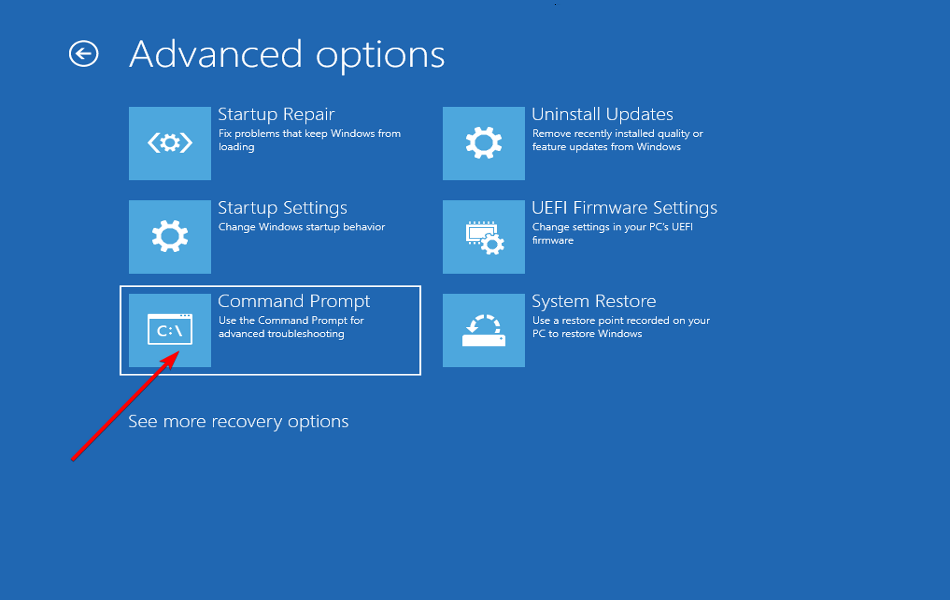
- Liitä seuraava komento ja paina Tulla sisään.
bcdedit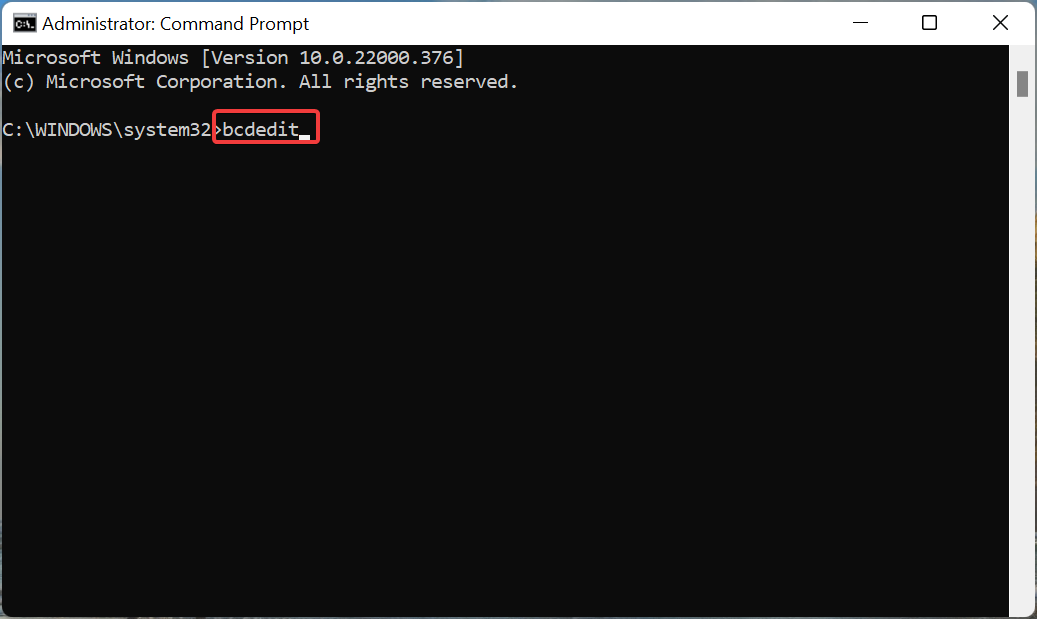
- Tarkista nyt jos osio=C: on lueteltu vieressä laite ja osdevice.
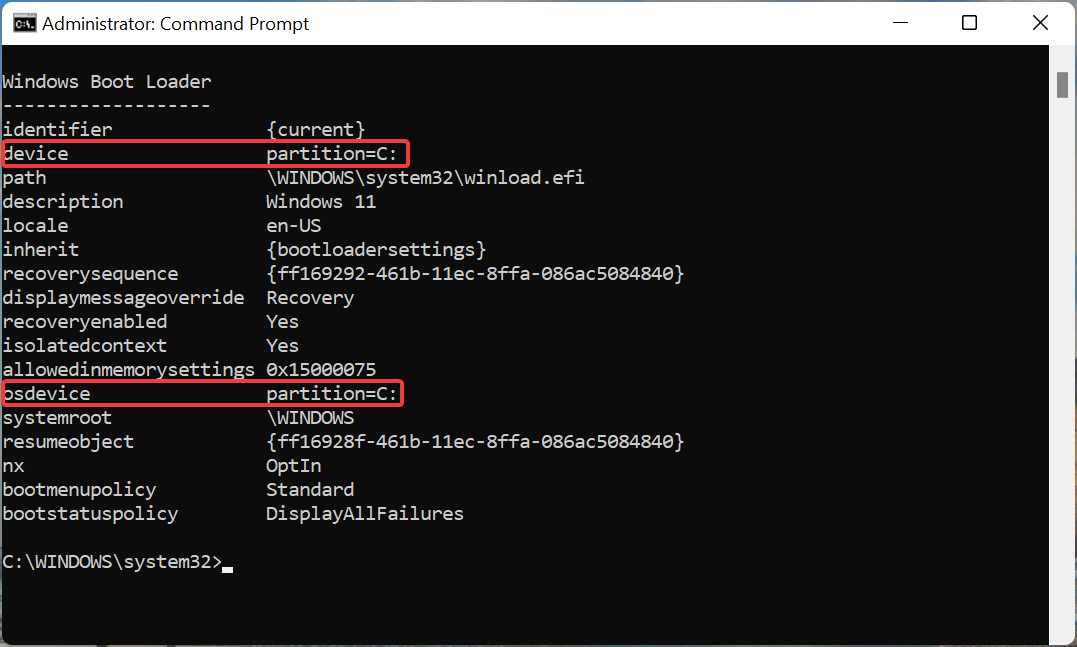
- Jos näin ei ole, suorita seuraavat komennot yksi kerrallaan.
bcdedit /set {default} laiteosio=c:bcdedit /set {default} osdevice partition=c: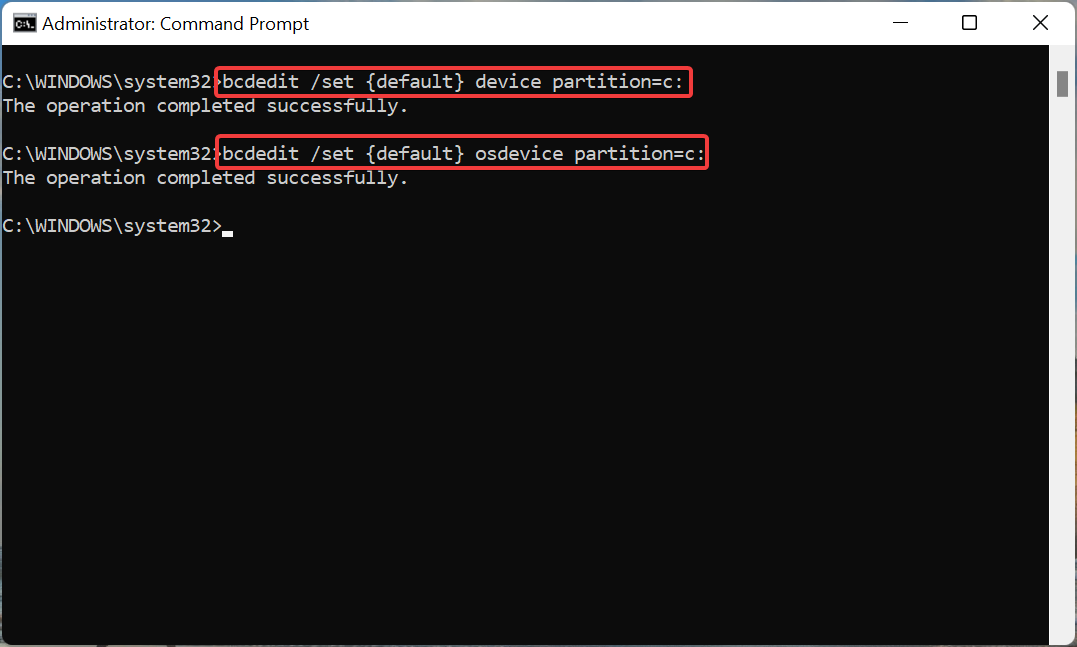
- Käynnistä nyt tietokone uudelleen.
5. Suorita SFC ja tarkista levy
- Valitse Komentokehote kohdassa luetelluista vaihtoehdoista Edistyneet asetukset ikkunat.
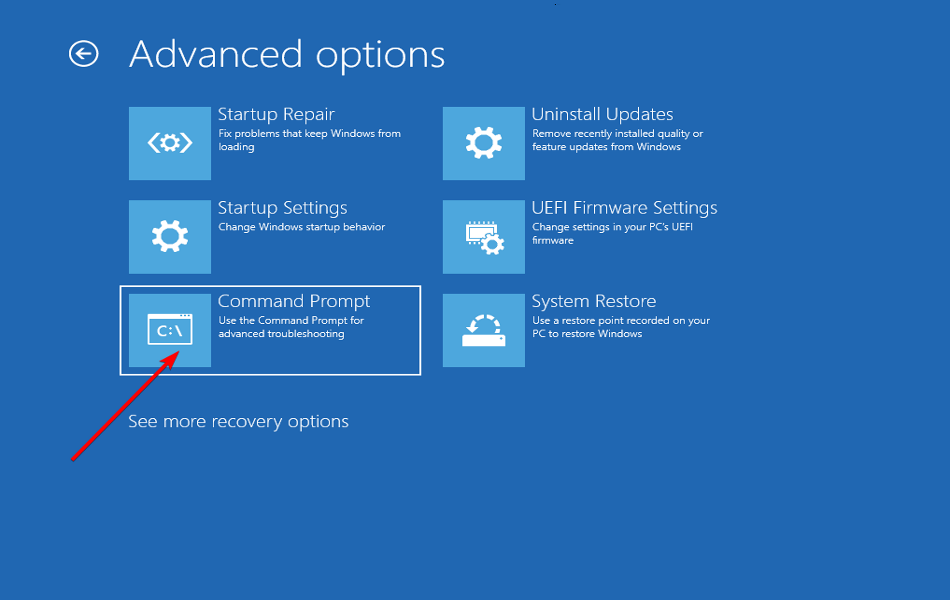
- Kirjoita/liitä seuraavaksi seuraava komento ja paina Tulla sisään ajamaan SFCskannata.
sfc /scannow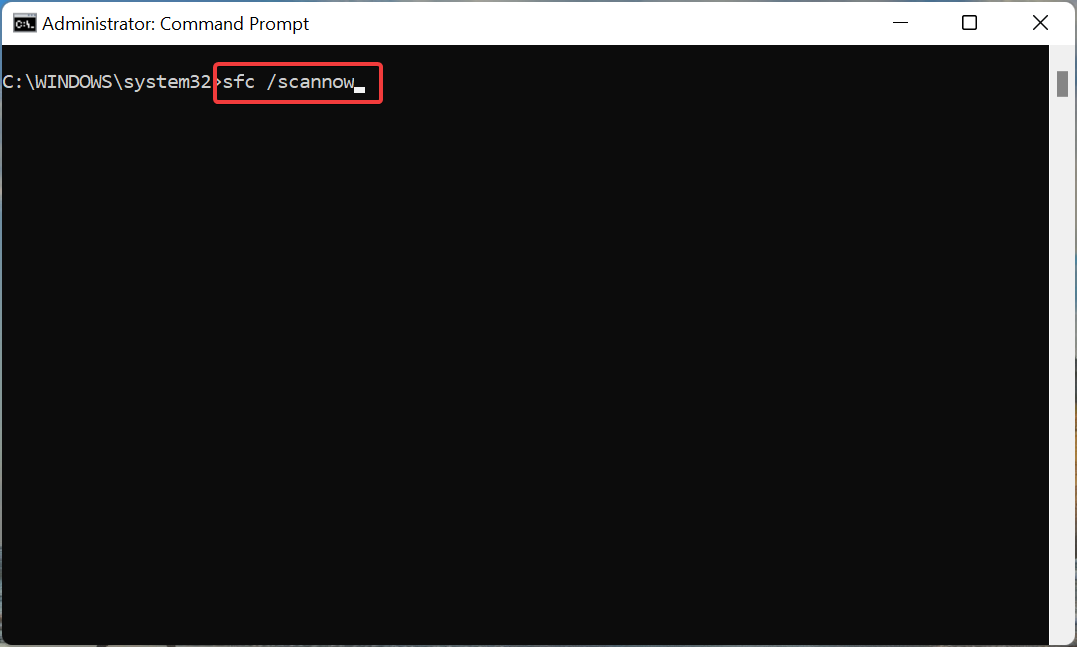
- Kun tarkistus on valmis, suorita seuraava komento Tarkista levy apuohjelma.
chkdsk /r c: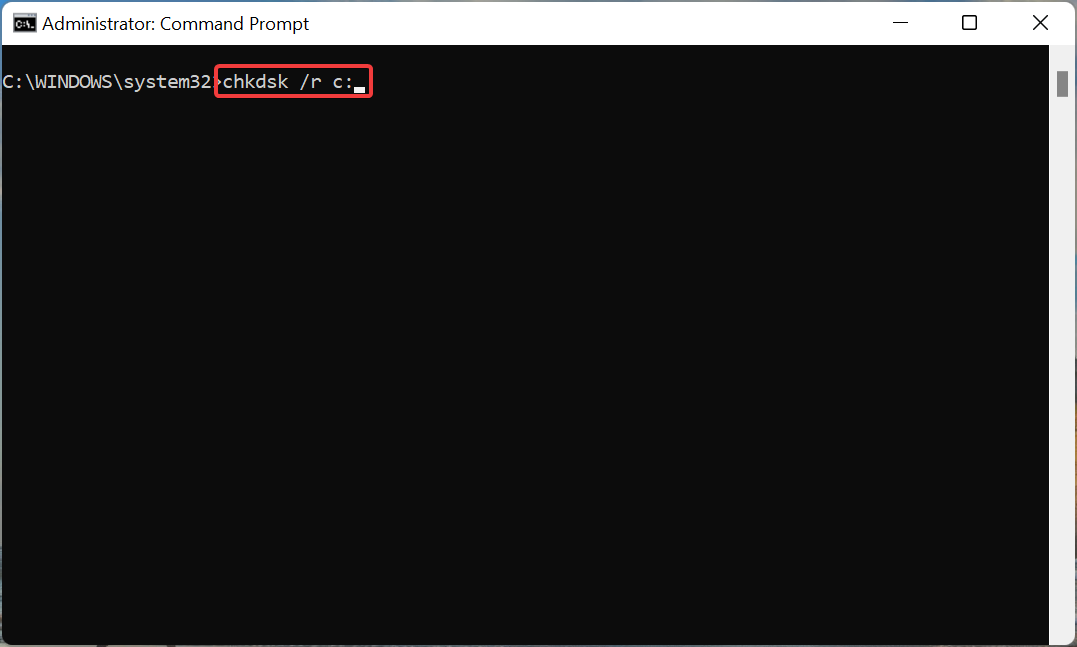
Kun olet suorittanut molemmat komennot, käynnistä tietokone uudelleen. Jos Windows ei voinut korjata srttrail.txt-tiedostoa, SFC-skannaus saattaa auttaa. Se saattaa myös toimia SrtTrail.txt Windows 10 -korjauksena.
SFC-tarkistusta (System File Checker) käytetään viallisten järjestelmätiedostojen tunnistamiseen. Ja jos niitä löytyy, ne korvataan tietokoneeseen tallennetulla välimuistikopiolla. Rajoitus tässä on, että vain järjestelmätiedostot tarkistetaan, jolloin Check Disk -apuohjelma tulee kuvaan.
Check Disk -apuohjelma skannaa asemasi korruption ja huonojen sektoreiden varalta ja eliminoi molemmat tehokkaasti. Koska se skannaa koko aseman, apuohjelma vie enemmän aikaa kuin SFC-skannaus. Siksi on suositeltavaa, että suoritat ensin SFC-skannauksen ja jos virhe ei korjaannu, käytä Check Disk -apuohjelmaa.
6. Tarkista järjestelmän laitteisto
Jos yllä luetellut menetelmät eivät ole toimineet, ongelma voi todennäköisesti johtua itse laitteistosta. Siinä tapauksessa sinun on joko korjattava tai vaihdettava se.
Mutta ennen kuin teet sen, varmista ensin, että kaikki liitännät on tehty oikein. Irrota tätä varten kiintolevy, akku ja RAM-muisti ja liitä ne ja pyyhi samalla kaikki pölynpalaset prosessin aikana. Varmista, että poistat ja liität ne uudelleen, kun järjestelmä on sammutettu.
Asiantuntijan vinkki:
Sponsoroitu
Joitakin PC-ongelmia on vaikea ratkaista, varsinkin kun on kyse puuttuvista tai vioittuneista Windowsin järjestelmätiedostoista ja arkistoista.
Muista käyttää erityistä työkalua, kuten Fortect, joka skannaa ja korvaa rikkinäiset tiedostosi uusilla versioilla arkistostaan.
RAM-muistia varten voit juosta Windowsin muistin diagnostiikka tai Memtest86+, kaksi erittäin tehokasta työkalua järjestelmän muistiin liittyvien ongelmien tunnistamiseen ja poistamiseen.
Jos tämäkään ei korjaa srttrail.txt-virhettä Windows 11:ssä, tarkista, onko jokin laitteistokomponenteista vaurioitunut, ja korjaa tai vaihda ne.
7. Nollaa Windows 11 -tietokoneesi
Jos laitteistokomponentit näyttävät toimivan hyvin, sinulla ei ole muuta vaihtoehtoa kuin tehdä palauta Windows 11 tehdasasetuksiin.
Voit tehdä tämän useilla eri tavoilla, mutta koska et voi käynnistää käyttöjärjestelmää, suosittelemme joko Komentokehote menetelmää tai valitsemalla Nollaa tämä tietokone vaihtoehto Vianmääritys-ikkunassa.
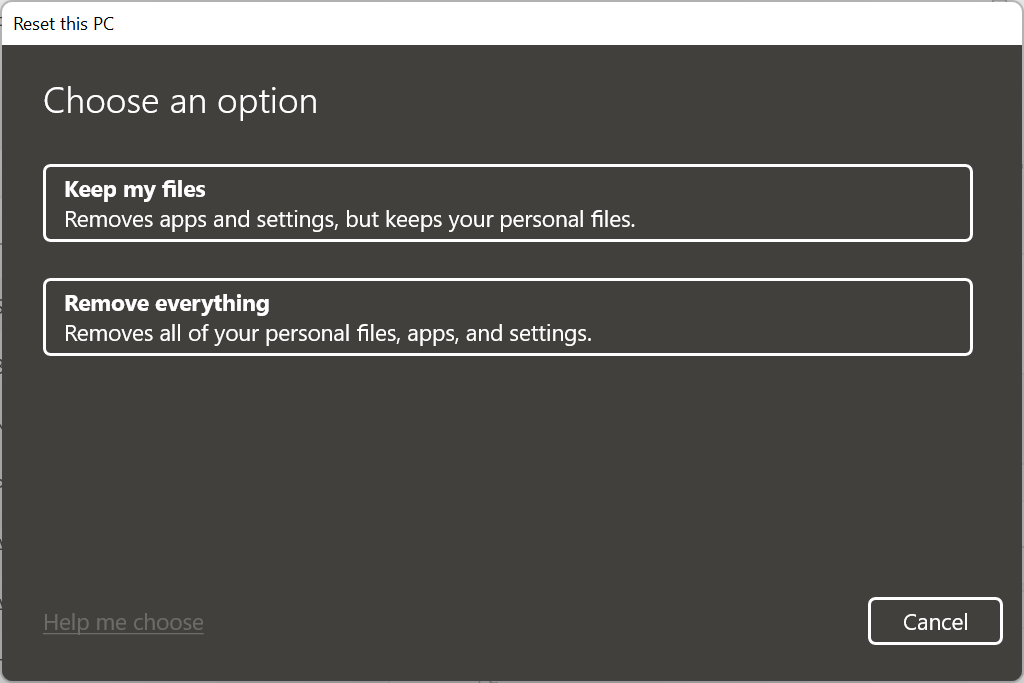
Tietokoneen nollaaminen poistaa kaikki tallennetut sovellukset ja määritetyt asetukset, vaikka sinulla on mahdollisuus säilyttää tiedostot. Kun tietokone on nollattu, sen pitäisi toimia samalla tavalla kuin silloin, kun ostit sen ensimmäisen kerran, ja srttrail.txt-virhe Windows 11:ssä korjataan.
Siinä tapauksessa nollaustoiminto ei toimi, tarkista oppaamme poistaaksesi taustalla oleva ongelma.
Kuinka estän BSOD-virheet Windows 11:ssä?
BSOD-virheitä pidetään yhtenä pelätyimmistä ja monimutkaisimmista vianmääritysajan pitenemisen ja saatavilla olevan tiedon puutteen vuoksi.
Virheen jälkeinen pysäytyskoodi ei kerro paljoakaan taustalla olevasta syystä, mikä vaikeuttaa ongelman diagnosointia ja poistamista entisestään.
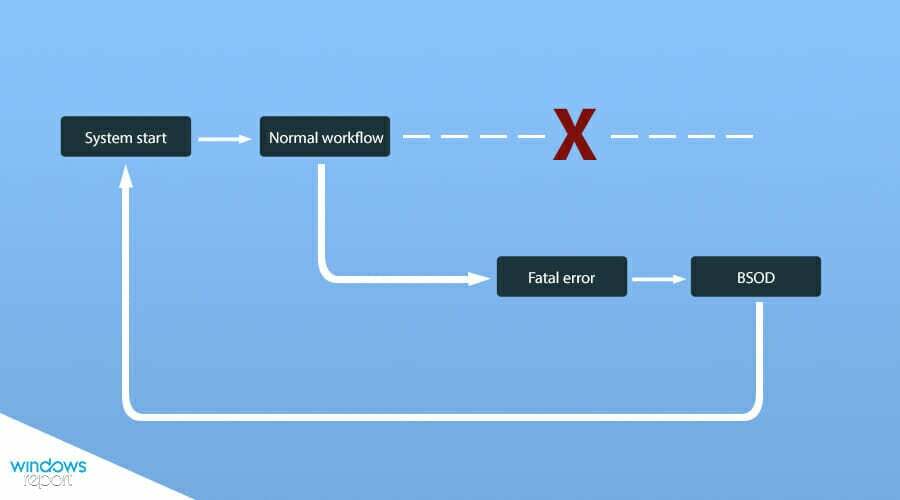
Muutamat yksinkertaiset vinkit ja temput ovat hyödyllisiä estämään tai poistamaan useimmat BSOD-virheet Windows 11:ssä sekä aiemmissa iteraatioissa.
Aina pitää asennetut ohjaimet ajan tasalla, varmista, että kaikki liitetyt oheislaitteet ovat yhteensopivia, älä asenna hämäriä kolmannen osapuolen sovelluksia, jotka saattavat vahingoittaa järjestelmää, äläkä koskaan tee tarpeettomia muutoksia rekisteriin.
Jos sinulla on asennettuna virheellisiä tai ongelmallisia ohjelmia, lue kuinka sovellusten poistaminen Windows 11:ssä.
Kuinka korjaan automaattisen korjaussilmukan Windows 11:ssä?
Automaattinen korjaussilmukka, kuten nimestä voi päätellä, on silloin, kun tietokoneesi yrittää korjata asioita automaattisella korjauksella, mutta ei pysty, ja se jatkuu silmukassa.
Vaikka automaattisen korjaussilmukan korjaaminen Windows 11:ssä ei ole niin hankala kuin miltä se kuulostaa, ja sinun tarvitsee vain tunnistaa ja poistaa sen taustalla oleva perimmäinen syy. Tämä sisältää ongelmia rekisterissä, ongelmallisia tiedostoja, yhteensopimattomia laitteita tai haittaohjelmia.
Siinä on kaikki Windows 11:n srttrail.txt-virhe ja sen tärkeimmät korjaukset. Kun olet suorittanut yllä luetellut menetelmät, virhe tulisi poistaa, ja järjestelmä on valmis ja toiminnassa hetkessä.
Jos kohtaat virheen edellisessä iteraatiossa, selvitä, miten se tehdään ratkaise srttrail.txt-virhe Windows 10:ssä.
Älä epäröi kertoa meille, mikä korjaus toimi sinulle alla olevassa kommenttiosassa.
Onko sinulla edelleen ongelmia?
Sponsoroitu
Jos yllä olevat ehdotukset eivät ratkaisseet ongelmaasi, tietokoneessasi saattaa esiintyä vakavampia Windows-ongelmia. Suosittelemme valitsemaan all-in-one-ratkaisun, kuten Fortect korjata ongelmat tehokkaasti. Asennuksen jälkeen napsauta vain Näytä&Korjaa -painiketta ja paina sitten Aloita korjaus.